Vue.js 기초
목차
- Intro
- Why Vue.js?
- Concepts of Vue.js
- Quick Start
- Basic Syntax
Intro
Front-End Development
- HTML, CSS 그리고 JavaScript를 활용해서 데이터를 볼 수 있게 만들어 줌
- 이 작업을 통해 사용자는 데이터를 눈으로 볼 수 있고, 데이터와 상호작용 할 수 있음
- 대표적인 프론트엔드 프레임워크
- Vue.js, React, Angular
Vue.js
- 사용자 인터페이스를 만들기 위한 진보적인 자바스크립트 프레임워크
- 현대적인 tool과 다양한 라이브러리를 통해 SPA(Single Page Application)를 완벽하게 지원
[참고] Evan You 에 의해 발표 (2014)
- 구글의 Angular 개발자 출신
- 학사 미술, 미술사 전공/석사 디자인 & 테크놀로지 전공
- 구글 Angular보다 더 가볍고, 간편하게 사용할 수 있는 프레임워크를 만들기 위해 개발
- https://vuejs.org/
SPA
- Single Page Application (단일 페이지 애플리케이션)
- 현재 페이지를 동적으로 렌더링함으로써 사용자와 소통하는 웹 애플리케이션
- 단일 페이지로 구성되며 서버로부터 최초에만 페이지를 다운로드하고, 이후에는 동적으로 DOM을 구성
- 처음 페이지를 받은 이후부터는 서버로부터 새로운 전체 페이지를 불러오는 것이 아닌, 현재 페이지 중 필요한 부분만 동적으로 다시 작성함
- 연속되는 페이지 간의 사용자 경험(UX)을 향상
- 모바일 사용량이 증가하고 있는 현재 트래픽의 감소와 속도, 사용성, 반응성의 향상은 매우 중요하기 때문
- 동작 원리의 일부가 CSR(Client Side Rendering)의 구조를 따름
- https://en.wikipedia.org/wiki/Single-page_application
SPA 등장 배경
- 과거 웹 사이트들은 요청에 따라 매번 새로운 페이지를 응답하는 방식이었음
- MPA (Multi Page Application)
- 스마트폰이 등장하면서 모바일 최적화의 필요성이 대두됨
- 모바일 네이티브 앱과 같은 형태의 웹 페이지가 필요해짐
- 이러한 문제를 해결하기 위해 Vue.js와 같은 프론트엔드(Front-End) 프레임워크가 등장
- CSR(Client Side Rendering), SPA(Single Page Application)의 등장
- 1개의 웹 페이지에서 여러 동작이 이루어지며 모바일 앱과 비슷한 형태의 사용자 경험을 제공
CSR
- Client Side Rendering
- 서버에서 화면을 구성하는 SSR 방식과 달리 클라이언트에서 화면을 구성
- 최초 요청 시 HTML, CSS, JS 등 데이터를 제외한 각종 리소스를 응답받고 이후 클라이언트에서는 필요한 데이터만 요청해 JS로 DOM을 렌더링하는 방식
- 즉, 처음엔 뼈대만 받고 브라우저에서 동적으로 DOM을 그림
- SPA가 사용하는 렌더링 방식
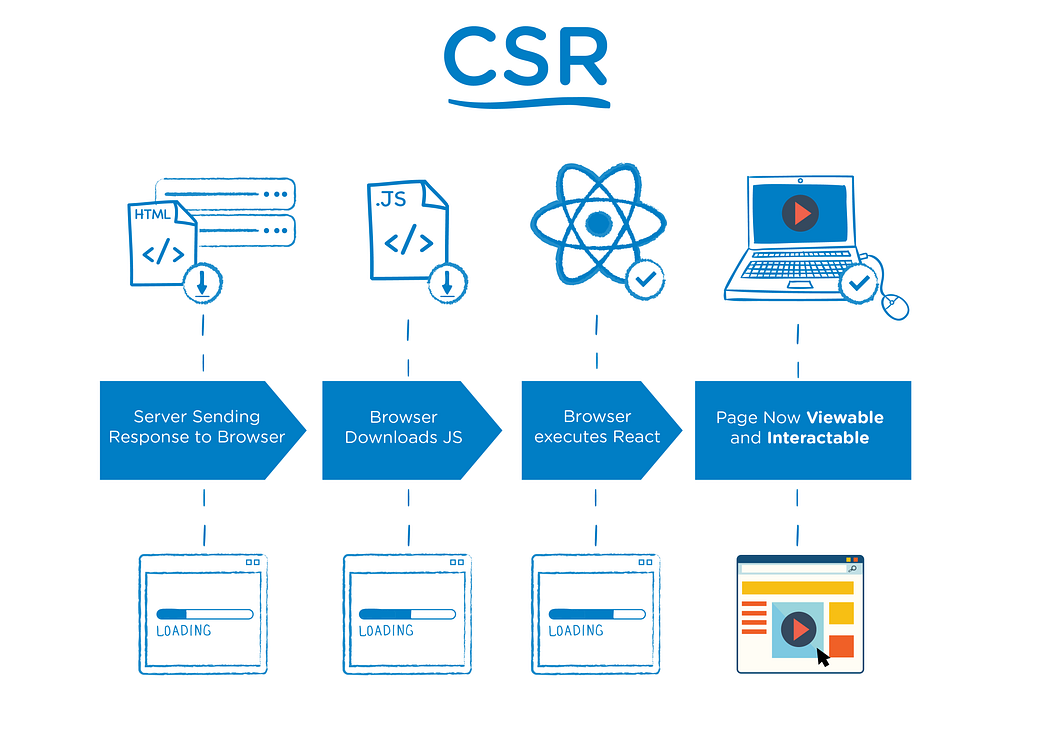
장점
- 서버와 클라이언트 간 트래픽 감소
- 웹 애플리케이션에 필요한 모든 정적 리소스를 최초에 한 번 다운로드 후 필요한 데이터만 갱신
- 사용자 경험(UX) 향상
- 전체 페이지를 다시 렌더링하지 않고 변경되는 부분만을 갱신하기 때문
단점
- SSR에 비해 전체 페이지 렌더링 시점이 느림
- SEO(검색 엔진 최적화)에 어려움이 있음 (최초 문서에 데이터가 없기 때문)
SSR
- Server Side Rendering
- 서버에서 클라이언트에게 보여줄 페이지를 모두 구성하여 전달하는 방식
- JS 웹 프레임워크 이전에 사용되던 전통적인 렌더링 방식
- https://d2.naver.com/helloworld/7804182
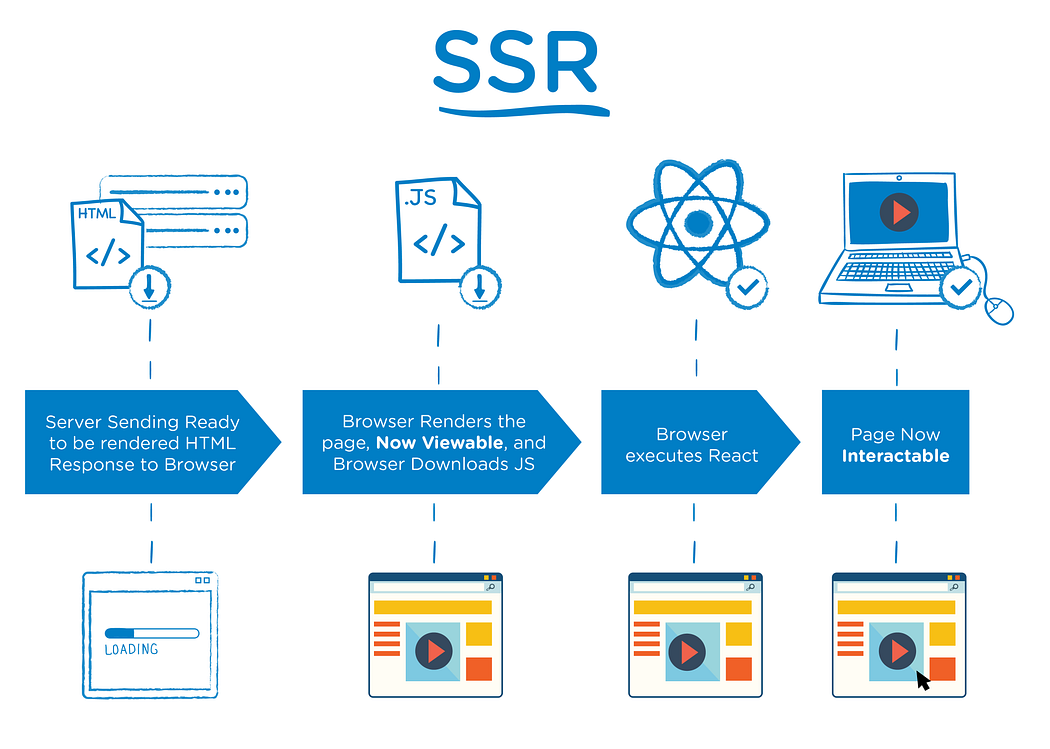
장점
- 초기 구동 속도가 빠름
- 클라이언트가 빠르게 컨텐츠를 볼 수 있음
- SEO(검색 엔진 최적화)에 적합
- DOM에 이미 모든 데이터가 작성되어있기 때문
단점
- 모든 요청마다 새로운 페이지를 구성하여 전달
- 반복되는 전체 새로고침으로 인해 사용자 경험이 떨어짐
- 상대적으로 트래픽이 많아 서버의 부담이 클 수 있음
SSR & CSR
- 두 방식의 차이는 렌더링의 주최가 누구인가에 따라 결정
- 즉, 화면을 그리는 것(렌더링)을 서버가 한다면 SSR / 클라이언트가 한다면 CSR
- SSR과 CSR을 단순 비교하여 ‘어떤 것이 더 좋다’가 아니라, 내 서비스 또는 프로젝트 구성에 맞는 방법을 적절하게 선택하는 것이 중요 (하나 혹은 SSR, CSR을 섞어서 구성할 수도 있음)
- 예를 들어, Django에서 Axios를 활용한 좋아요/팔로우 로직의 경우, 대부분은 Server에서 완성된 HTML을 제공하는 구조 (SSR)
- 단, 특정 요소(좋아요/팔로우)만 JS(AJAX & DOM조작)를 활용 (CSR)
- AJAX를 활용해 비동기 요청으로 필요한 데이터를 클라이언트에서 서버로 직접 요청을 보내 받아오고 JS를 활용해 DOM을 조작
[참고] SEO
- Search Engine Optimization (검색 엔진 최적화)
- 웹 페이지 검색엔진이 자료를 수집하고 순위를 매기는 방식에 맞게 웹 페이지를 구성해서 검색 결과의 상위에 노출될 수 있도록 하는 작업
- 인터넷 마케팅 방법 중 하나
- 구글의 등장 이후 검색엔진들이 컨텐츠의 신뢰도를 파악하는 기초 지표로 사용됨
- 다른 웹 사이트에서 얼마나 인용되었나를 반영
- 결국 타 사이트에 인용되는 횟수를 늘리는 방향으로 최적화
- https://en.wikipedia.org/wiki/Search_engine_optimization
- https://developers.google.com/search/docs/beginner/seo-starter-guide?hl=ko
[참고] SEO 대응
- Vue.js 또는 React 등의 SPA 프레임워크는 SSR을 지원하는 SEO 대응 기술이 이미 존재
- SEO 대응이 필요한 페이지에 대해서는 선별적 SEO 대응 가능
- 혹은 추가로 별도의 프레임워크를 사용하기도 함
- Nuxt.js
- Vue.js 응용 프로그램을 만들기 위한 프레임워크
- SSR 지원
- Next.js
- React 응용 프로그램을 만들기 위한 프레임워크
- SSR 지원
- Nuxt.js
Vue.js 역할
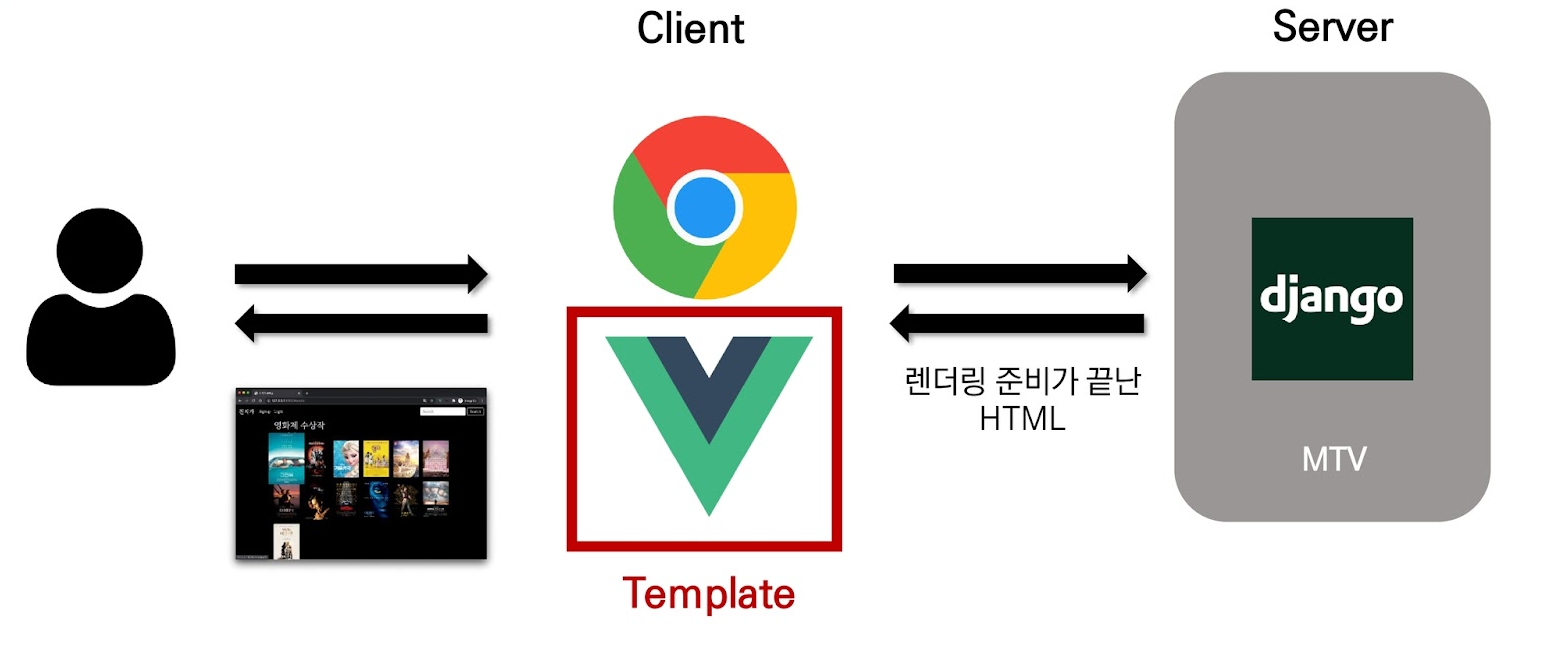
Why Vue.js?
- 가장 인기있는 프론트엔드 프레임워크
왜 사용할까?
- 현대 웹 페이지는 페이지 규모가 계속해서 커지고 있으며, 그만큼 사용하는 데이터도 늘어나고 사용자와의 상호작용도 많이 이루어짐
- 결국 Vanilla JS 만으로는 관리하기가 어려움
- 예시) “페이스북 친구가 이름을 수정했을 경우, 화면상에서 변경되어야 하는 것들”
- 타임라인의 이름, 페이스북 메시지 상의 이름, 내 주소록에서의 친구 이름 등
- → 페이스북이 React를 개발한 이유
비교
- Vanilla JS
- 한 유저가 100만 개의 게시글을 작성했다고 가정
- 이 유저가 닉네임을 변경하면, 게시글 100만 개의 작성자 이름이 모두 수정되어야 함
- ‘모든 요소’를 선택해서 ‘이벤트’를 등록하고 값을 변경해야 함
- Vue.js
- DOM과 Data가 연결되어 있으면
- Data를 변경하면 이에 연결된 DOM은 알아서 변경
- 즉, 우리가 신경 써야 할 것은 오직 Data에 대한 관리
Concept of Vue.js
MVVM Pattern
- 애플리케이션 로직을 UI로부터 분리하기 위해 설계된 디자인 패턴
- 구성 요소
- Model
- View
- View Model
- https://en.wikipedia.org/wiki/Model%F2%80%93view%F2%80%93viewmodel
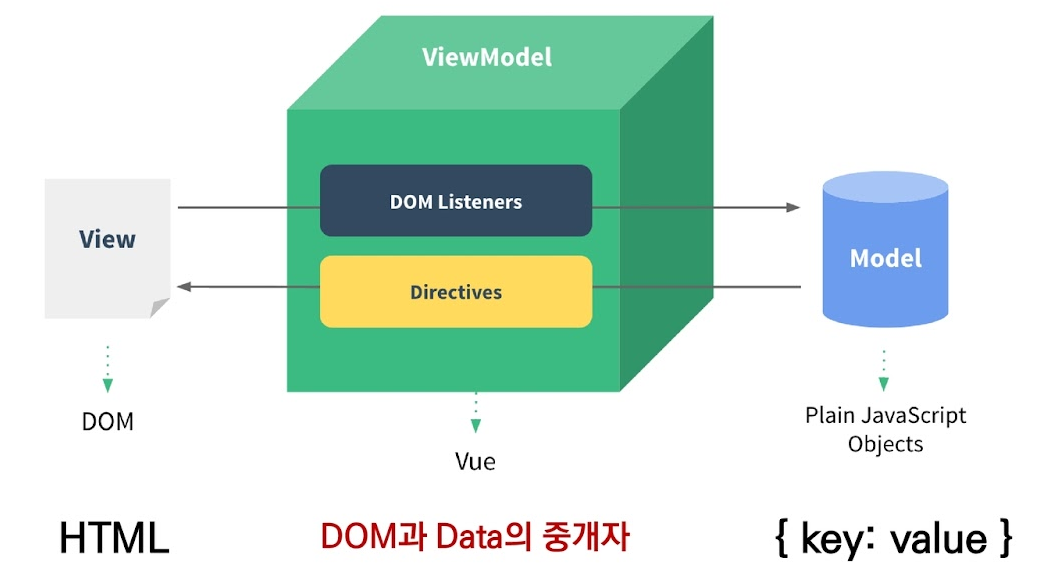
Model
- “Vue에서 Model은 JavaScript Object다.”
- JavaScript의 Object 자료 구조
- 이 Object는 Vue Instance 내부에서 data로 사용되는데, 이 값이 바뀌면 View(DOM)가 반응
View
- “Vue에서 View는 DOM(HTML)이다.”
- Data의 변화에 따라서 바뀌는 대상
ViewModel
- “Vue에서 ViewModel은 모든 Vue Instance이다.”
- View와 Model 사이에서 Data와 DOM에 관련된 모든 일을 처리
- ViewModel을 활용해 Data를 얼마만큼 잘 처리해서 보여줄 것인지(DOM)를 고민하는 것
Quick Start of Vue.js
Django & Vue.js 코드 작성 순서
- Django : “데이터의 흐름”
- url → views → template
- Vue.js : “Data가 변화하면 DOM이 변경”
- Data 로직 작성
- DOM
공식 문서 "시작하기" 따라하기
<!DOCTYPE html>
<html lang="ko">
<head>
<meta charset="UTF-8" />
<meta http-equiv="X-UA-Compatible" content="IE=edge" />
<meta name="viewport" content="width=device-width, initial-scale=1.0" />
<title>Vue Quick Start</title>
</head>
<body>
<!-- 2. 선언적 렌더링 -->
<h2>선언적 렌더링</h2>
<div id="app">{{ message }}</div>
<!-- 3. 엘리멘트 속성 바인딩 -->
<h2>Element 속성 바인딩</h2>
<div id="app-2">
<span v-bind:title="message"> 내 위에 잠시 마우스를 올리면 동적으로 바인딩 된 title을 볼 수 있습니다! </span>
</div>
<!-- 4. 조건 -->
<h2>조건</h2>
<div id="app-3">
<p v-if="seen">이제 나를 볼 수 있어요</p>
</div>
<!-- 5. 반복 -->
<h2>반복</h2>
<div id="app-4">
<ol>
<li v-for="todo in todos">{{ todo.text }}</li>
</ol>
</div>
<!-- 6. 사용자 입력 핸들링 -->
<h2>사용자 입력 핸들링</h2>
<div id="app-5">
<p>{{ message }}</p>
<button v-on:click="reverseMessage">메시지 뒤집기</button>
</div>
<!-- 1. Vue CDN -->
<script src="https://cdn.jsdelivr.net/npm/vue/dist/vue.js"></script>
<script>
// 2. 선언적 렌더링
var app = new Vue({
el: "#app",
data: {
message: "안녕하세요 Vue!",
},
});
// 3. 엘리먼트 속성 바인딩
var app2 = new Vue({
el: "#app-2",
data: {
message: "이 페이지는 " + new Date() + " 에 로드 되었습니다",
},
});
// 4. 조건
var app3 = new Vue({
el: "#app-3",
data: {
seen: true,
},
});
// 5. 반복
var app4 = new Vue({
el: "#app-4",
data: {
todos: [{ text: "JavaScript 배우기" }, { text: "Vue 배우기" }, { text: "무언가 멋진 것을 만들기" }],
},
});
// 6. 사용자 입력 핸들링
var app5 = new Vue({
el: "#app-5",
data: {
message: "안녕하세요! Vue.js!",
},
methods: {
reverseMessage: function () {
this.message = this.message.split("").reverse().join("");
},
},
});
</script>
</body>
</html>
Basic syntax of Vue.js
Vue instance
- 모든 Vue 앱은 Vue 함수로 새 인스턴스를 만드는 것부터 시작
- Vue 인스턴스를 생성할 때는 Options 객체를 전달해야 함
- 여러 Options들을 사용하여 원하는 동작을 구현
- Vue Instance === Vue Component
const app = new Vue({
})
Option/DOM - el
- Vue 인스턴스에 연결(마운트) 할 기존 DOM 엘리먼트가 필요
- CSS 선택자 문자열 혹은 HTML Element로 작성
- new를 이용한 인스턴스 생성 때만 사용
- https://kr.vuejs.org/v2/api/#el
const app = new Vue({
el: '#app' }})
Options/Data - data
- Vue 인스턴스의 데이터 객체
- Vue 인스턴스의 상태 데이터를 정의하는 곳
- Vue template에서 interpolation을 통해 접근 가능
- v-bind, v-on과 같은 directive에서도 사용 가능
- Vue 객체 내 다른 함수에서 this 키워드를 통해 접근 가능
주의
- 화살표 함수를 data에서 사용하면 안 됨
- 화살표 함수가 부모 컨텍스트를 바인딩하기 때문에,
this는 예상과 달리 Vue 인스턴스를 가리키지 않음 - 일반 함수에서는 Vue 인스턴스를 가리키지만 화살표함수에서는
[object Window]를 가리킨다.
const app = new Vue({
el: '#app',
data: {
message: 'Hello',
}
})
Options/Data - methods
- Vue 인스턴스에 추가할 메서드
- Vue template에서 interpolation을 통해 접근 가능
- v-on과 같은 directive에서도 사용 가능
- Vue 객체 내 다른 함수에서 this 키워드를 통해 접근 가능
주의
- 화살표 함수를 메서드를 정의하는데 사용하면 안 됨
- 화살표 함수가 부모 컨텍스트를 바인딩하기 때문에,
this는 Vue 인스턴스가 아니며this.a는 정의되지 않음
const app = new Vue({
el: '#app',
data: {
message: 'Hello',
},
methods: {
greeting: function () {
console.log('hello')
}
}
})
this keyword in vue.js
- Vue 함수 객체 내에서 vue 인스턴스를 가리킴
- 단, JavaScript 함수에서의 this 키워드는 다른 언어와 조금 다르게 동작하는 경우가 있으니 제공되는 handout 참고
- 화살표 함수를 사용하면 안 되는 경우
- data
- method
- https://developer.mozilla.org/ko/docs/Web/JavaScript/Reference/Operators/this
<!DOCTYPE html>
<html lang="en">
<head>
<meta charset="UTF-8">
<meta http-equiv="X-UA-Compatible" content="IE=edge">
<meta name="viewport" content="width=device-width, initial-scale=1.0">
<title>Document</title>
</head>
<body>
<div id="app">
<button @click="myFunc">a</button>
<button @click="yourFunc">b</button>
</div>
<script src="https://cdn.jsdelivr.net/npm/vue/dist/vue.js"></script>
<script>
const app = new Vue({
el: '#app',
data: {
a: 1,
},
methods: {
myFunc: function {
console.log(this) // Vue instance
},
yourFunc: () => {
console.log(this) // window
}
}
})
</script>
</body>
</html>
Template Syntax
Template Syntax
- 렌더링 된 DOM을 기본 Vue 인스턴스의 데이터에 선언적으로 바인딩할 수 있는 HTML 기반 템플릿 구문을 사용
- Interpolation :
{{ }} - Directive :
"v-"
- Interpolation :
- https://vuejs.org/v2/guide/syntax.html
Interpolation (보간법)
- Text
<span>메시지: {{ msg }}</span>
- Raw HTML
<span v-html="rawHtml"></span>
- Attributes
<div v-bind:id="dynamicId"></div>
- JS 표현식
{{ number + 1 }}{{ message.split('').reverse().join('') }}
Directive (디렉티브)
- v- 접두사가 있는 특수 속성
- 속성 값은 단일 JS 표현식이 됨 (v-for는 예외)
- 표현식의 값이 변경될 때 반응적으로 DOM에 적용하는 역할을 함
- 전달인자 (Arguments)
:(콜론)을 통해 전달인자를 받을 수도 있음
<a v-bind:href="url">...</a>
<a v-on:click="doSomething">...</a>
- 수식어 (Modifiers)
.(점)으로 표시되는 특수 접미사- directive를 특별한 방법으로 바인딩 해야 함을 나타냄
<form v-on:submit.prevent="onSubmit"> ... </form>
v-text
- 엘리먼트의 textContent를 업데이트
- 내부적으로 interpolation 문법이 v-text로 컴파일 됨
<body>
<div id="app">
<p v-text="message"></p>
<!-- 같음 -->
<p>{{ message }}</p>
</div>
<script src="https://cdn.jsdelivr.net/npm/vue/dist/vue.js"></script>
<script>
const app = new Vue({
el: "#app",
data: {
message: "hello",
},
});
</script>
</body>
v-html
- 엘리먼트의 innerHTML을 업데이트
- XSS 공격에 취약할 수 있음
- 임의로 사용자로부터 입력 받은 내용은 v-html에 '절대' 사용 금지
<body>
<div id="app">
<div>Hello</div>
<div v-html="myHtml"></div>
</div>
<script src="https://cdn.jsdelivr.net/npm/vue/dist/vue.js"></script>
<script>
const app = new Vue({
el: "#app",
data: {
myHtml: "<b>Hello</b>",
},
});
</script>
</body>
v-show
- 조건부 렌더링 중 하나
- 엘리먼트는 항상 렌더링 되고 DOM에 남아있음
- 단순히 엘리먼트에 display CSS 속성을 토글하는 것
<body>
<div id="app">
<p v-show="isTrue">true</p>
<p v-show="isFalse">false</p>
</div>
<script src="https://cdn.jsdelivr.net/npm/vue/dist/vue.js"></script>
<script>
const app = new Vue({
el: "#app",
data: {
isTrue: true,
isFalse: false,
},
});
</script>
</body>
v-if, v-else-if, v-else
- 조건부 렌더링 중 하나
- 조건에 따라 블록을 렌더링
- directive의 표현식이 true일 때만 렌더링
- 엘리먼트 및 포함된 directive는 토글하는 동안 삭제되고 다시 작성됨
<body>
<div id="app">
<!-- 1 -->
<div v-if="seen">seen이 true일때만 렌더링</div>
<!-- 2 -->
<div v-if="myType === 'A'">A</div>
<div v-else-if="myType === 'B'">B</div>
<div v-else-if="myType === 'C'">C</div>
<div v-else>Not A/B/C</div>
</div>
<script src="https://cdn.jsdelivr.net/npm/vue/dist/vue.js"></script>
<script>
const app = new Vue({
el: "#app",
data: {
seen: false,
myType: "A",
},
});
</script>
</body>
v-show 와 v-if
- v-show (Expensive initial load, cheap toggle)
- CSS display 속성을 hidden으로 만들어 토글
- 실제로 렌더링은 되지만 눈에서 보이지 않는 것이기 때문에 딱 한 번만 렌더링이 되는 경우라면 v-if에 비해 상대적으로 렌더링 비용이 높음
- 하지만, 자주 변경되는 요소라면 한 번 렌더링 된 이후부터는 보여주는지에 대한 여부만 판단하면 되기 때문에 토글 비용이 적음
- v-if (Cheap initial load, expensive toggle)
- 전달인자가 false인 경우 렌더링 되지 않음
- 화면에서 보이지 않을 뿐만 아니라 렌더링 자체가 되지 않기 때문에 렌더링 비용이 낮음
- 하지만, 자주 변경되는 요소의 경우 다시 렌더링 해야 하므로 비용이 증가할 수 있음
v-for
- 원본 데이터를 기반으로 엘리먼트 또는 템플릿 블록을 여러 번 렌더링
- item in items 구문 사용
- item 위치의 변수를 각 요소에서 사용할 수 있음
- 객체의 경우는 key
- v-for 사용 시 반드시 key 속성을 각 요소에 작성
[참고] v-for 작성법
<ul>
<li
v-for="todo in todos"
:key="todo.id"
>
{{ todo.text }}
</li>
</ul>
<body>
<div id="app">
<h2>String</h2>
<div v-for="char in myStr">{{ char }}</div>
<div v-for="(char, index) in myStr" :key="index">{{ index }}: {{ char }}</div>
<h2>Array</h2>
<div v-for="fruit in fruits">{{ fruit }}</div>
<div v-for="(fruit, index) in fruits" :key="`fruit-${index}`">{{ fruit }}</div>
<div v-for="todo in todos" :key="todo.id">{{ todo.title }} - {{ todo.completed }}</div>
<h2>Object</h2>
<div v-for="value in myObj">{{ value }}</div>
<div v-for="(value, key) in myObj" :key="key">{{ key }} : {{ value }}</div>
</div>
<script src="https://cdn.jsdelivr.net/npm/vue/dist/vue.js"></script>
<script>
const app = new Vue({
el: "#app",
data: {
myStr: "Hello World!",
fruits: ["apple", "banana", "coconut"],
todos: [
{ id: 1, title: "todo1", completed: true },
{ id: 2, title: "todo2", completed: false },
{ id: 3, title: "todo3", completed: true },
],
myObj: {
name: "Kim",
age: 50,
},
},
});
</script>
</body>
- v-if와 함께 사용하는 경우 v-for가 우선순위가 더 높음
- 단, 가능하면 v-if와 v-for를 동시에 사용하지 말 것
<body>
<div id="app">
<!-- bad 1 -->
<ul>
<li
v-for="user in users"
v-if="user.isActive"
:key="user.id"
>
{{ user.name }}
</li>
</ul>
<!-- good 1 -->
<ul>
<li
v-for="user in activeUsers"
:key="user.id"
>
{{ user.name }}
</li>
</ul>
<!-- bad 2 -->
<ul>
<li
v-for="user in users"
v-if="shouldShowUsers"
:key="user.id"
>
{{ user.name }}
</li>
</ul>
<!-- good 2 -->
<ul v-if="shouldShowUsers">
<li
v-for="user in users"
:key="user.id"
>
{{ user.name }}
</li>
</ul>
</div>
<script src="https://cdn.jsdelivr.net/npm/vue/dist/vue.js"></script>
<script>
const app = new Vue({
el: '#app',
data: {
users: [
{ id: 1, name: 'harry', isActive: false, },
{ id: 2, name: 'john', isActive: true, },
{ id: 3, name: 'tony', isActive: false, },
{ id: 4, name: 'eric', isActive: true, },
],
shouldShowUsers: true,
},
computed: {
activeUsers: function () {
return this.users.filter(user => {
return user.isActive
})
}
},
})
</script>
</body>
v-bind
- HTML 요소의 속성에 Vue의 상태 데이터를 값으로 할당
- Object 형태로 사용하면 value가 true인 key가 class 바인딩 값으로 할당
- 약어 (Shorthand)
:(콜론)v-bind:href→:href
<!DOCTYPE html>
<html lang="en">
<head>
<meta charset="UTF-8" />
<meta http-equiv="X-UA-Compatible" content="IE=edge" />
<meta name="viewport" content="width=device-width, initial-scale=1.0" />
<title>Document</title>
<style>
.active {
color: red;
}
.my-background-color {
background-color: yellow;
}
</style>
</head>
<body>
<div id="app">
<!-- 속성 바인딩 -->
<img v-bind:src="imageSrc" alt="sample img" />
<img :src="imageSrc" alt="sample img" />
<hr />
<!-- 클래스 바인딩 -->
<div :class="{ active: isRed }">클래스 바인딩</div>
<h2 :class="[activeRed, myBackground]">Hello Vue.js</h2>
<hr />
<!-- 스타일 바인딩 -->
<ul>
<li v-for="todo in todos" :class="{ active: todo.isActive }" :style="{ fontSize: fontSize + 'px' }">{{ todo }}</li>
</ul>
</div>
<script src="https://cdn.jsdelivr.net/npm/vue/dist/vue.js"></script>
<script>
const app = new Vue({
el: "#app",
data: {
imageSrc: "https://picsum.photos/200/300",
isRed: true,
activeRed: "active",
myBackground: "my-background-color",
todos: [
{ id: 1, title: "todo1", isActive: true },
{ id: 2, title: "todo2", isActive: false },
],
fontSize: 30,
},
});
</script>
</body>
</html>
v-model
- HTML form 요소의 값과 data를 양방향 바인딩
- 수식어
.lazy- input 대신 change 이벤트 이후에 동기화
.number- 문자열을 숫자로 변경
.trim- 입력에 대한 trim 을 진행
<body>
<div id="app">
<!-- 한, 중, 일 딜레이 -->
<h2>1. Input -> Data</h2>
<h3>{{ myMessage }}</h3>
<input v-model="myMessage" type="text">
<!-- 딜레이 없음 -->
<h2>2. Input -> Data</h2>
<h3>{{ myMessage2 }}</h3>
<input v-on:input="onInputChange" type="text">
<h2>3. Checkbox</h2>
<input type="checkbox" id="checkbox" v-model="isChecked">
<label for="checkbox">{{ isChecked }}</label>
</div>
<script src="https://cdn.jsdelivr.net/npm/vue/dist/vue.js"></script>
<script>
const app = new Vue({
el: '#app',
data: {
myMessage: '',
myMessage2: '',
isChecked: true,
},
methods: {
onInputChange: function (event) {
// console.log(event)
this.myMessage2 = event.target.value
}
}
})
</script>
</body>
Options/Data - computed
- 데이터를 기반으로 하는 계산된 속성
- 함수의 형태로 정의하지만 함수가 아닌 함수의 반환 값이 바인딩 됨
- 종속된 데이터에 따라 저장(캐싱)됨
- 종속된 데이터가 변경될 때만 함수를 실행
- 즉, 어떤 데이터에도 의존하지 않는 computed 속성의 경우 절대로 업데이트되지 않음
- 반드시 반환 값이 있어야 함
- https://krvuejs.org/v2/guide/computed.html#computed-%EC%86%8D%EC%84%B1
<body>
<div id="app">
<p>{{ num }}</p>
<p>{{ doubleNum }}</p>
</div>
<script src="https://cdn.jsdelivr.net/npm/vue/dist/vue.js"></script>
<script>
const app = new Vue({
el: '#app',
data: {
num: 2,
},
computed: {
doubleNum: function () {
return this.num * 2
}
},
})
</script>
</body>
<body>
<div id="app">
<p>원본 메시지: "{{ message }}"</p>
<p>computed: "{{ reversedMessageComputed }}"</p>
<p>methods: "{{ reversedMessageMethod() }}"</p>
</div>
<script src="https://cdn.jsdelivr.net/npm/vue/dist/vue.js"></script>
<script>
const app = new Vue({
el: '#app',
data: {
message: '안녕하세요'
},
computed: {
reversedMessageComputed: function () {
return this.message.split('').reverse().join('')
}
},
methods: {
reversedMessageMethod: function () {
return this.message.split('').reverse().join('')
}
}
})
</script>
</body>
computed & methods
- computed 속성 대신 methods에 함수를 정의할 수도 있음
- 최종 결과에 대해 두 가지 접근 방식은 서로 동일
- 차이점은 computed 속성은 종속 대상을 따라 저장(캐싱) 됨
- 즉, computed는 종속된 대상이 변경되지 않는 한 computed에 작성된 함수를 여러 번 호출해도 계산을 다시 하지 않고 계산되어 있던 결과를 반환
- 이에 비해 methods를 호출하면 렌더링을 다시 할 때마다 항상 함수를 실행
Options/Data - watch
- 데이터를 감시
- 데이터에 변화가 일어났을 때 실행되는 함수
<body>
<div id="app">
<p>{{ num }}</p>
<button @click="num += 1">add 1</button>
</div>
<script src="https://cdn.jsdelivr.net/npm/vue/dist/vue.js"></script>
<script>
const app = new Vue({
el: '#app',
data: {
num: 2,
},
watch: {
num: function () {
console.log(`${this.num}이 변경되었습니다.`)
}
},
})
</script>
</body>
computed & watch
computed
"특정 값이 변동하면 해당 값을 다시 계산해서 보여준다."
- 특정 데이터를 직접적으로 사용/가공하여 다른 값으로 만들 때 사용
- 속성은 계산해야 하는 목표 데이터를 정의하는 방식으로 소프트웨어 공학에서 이야기하는 '선언형 프로그래밍' 방식
watch
"특정 값이 변동하면 다른 작업을 한다."
특정 대상이 변경되었을 때 콜백 함수를 실행시키기 위한 트리거
- 특정 데이터의 변화 상황에 맞춰 다른 data 등이 바뀌어야 할 때 주로 사용
- 감시할 데이터를 지정하고 그 데이터가 바뀌면 특정 함수를 실행하는 방식
- 소프트웨어 공학에서 이야기하는 ‘명령형 프로그래밍' 방식
- computed와 watch는 어떤 것이 더 우수한 것이 아닌 사용하는 목적과 상황이 다름
<body>
<div id="app">
<p>a: {{ a }}</p>
<p>Computed: a의 제곱은 {{ square }} 입니다.</p>
<p>Watch: a는 {{ increase }} 만큼 증가했습니다.</p>
<input type="number" v-model.number="delta">
<button @click="a += delta">a 증가</button>
</div>
<script src="https://cdn.jsdelivr.net/npm/vue/dist/vue.js"></script>
<script>
const app = new Vue({
el: '#app',
data: {
a: 0,
delta: 0,
increase: 0,
},
computed: {
square: function () {
console.log('Computed !')
return this.a**2
}
},
// a가 변경되면 변경된 값을 콜백함수의 첫번째 인자로 전달하고 이전 값을 두번째 인자로 전달
// computed는 새 프로퍼티를 생성하지만 watch는 아무 프로퍼티도 생성하지 않고 익명함수는 단순히 콜백함수 역할만 함
// watch에 명시된 프로퍼티는 감시할 대상을 의미할 뿐임
watch: {
a: function (newValue, oldValue) {
console.log('Watch !')
this.increase = newValue - oldValue
}
}
})
</script>
</body>
선언형 & 명령형
- 선언형 프로그래밍
- "계산해야 하는 목표 데이터를 정의" (computed)
- 명령형 프로그래밍
- "데이터가 바뀌면 특정 함수를 실행해!" (watch)
Options/Assets - filter
- 텍스트 형식화를 적용할 수 있는 필터
- interpolation v-bind 이용할 때 사용 가능
- 필터는 자바스크립트 표현식 마지막에 “|”(파이프)와 함께 추가되어야 함
- 이어서 사용(chaining) 가능
<body>
<div id="app">
<p>{{ numbers | getOddNums | getUnderTenNums }}</p>
</div>
<script src="https://cdn.jsdelivr.net/npm/vue/dist/vue.js"></script>
<script>
const app = new Vue({
el: '#app',
data: {
numbers: [1, 2, 3, 4, 5, 6, 7, 8, 9, 10, 11, 12, 13, 14, 15],
},
filters: {
getOddNums: function (nums) {
const oddNums = nums.filter(num => {
return num % 2
})
return oddNums
},
getUnderTenNums: function (nums) {
const underTen = nums.filter(num => {
return num < 10
})
return underTen
}
}
})
</script>
</body>
Lifecycle Hooks
- 각 Vue 인스턴스는 생성될 때 일련의 초기화 단계를 거침
- 예를 들어 데이터 관찰 설정이 필요한 경우,
- 인스턴스를 DOM에 마운트하는 경우,
- 데이터가 변경되어 DOM를 업데이트하는 경우 등
- 그 과정에서 사용자 정의 로직을 실행할 수 있는 Lifecycle Hooks도 호출됨 공식문서를 통해 각 라이프사이클 훅의 상세 동작을 참고
- https://vuejs.org/v2/guide/instance.html#lifecycle-Diagram
- 예를 들어 created hook은 vue 인스턴스가 생성된 후에 호출 됨
new Vue({
data: {
a:1
},
created: function() {
console.log('a is: ' + this.a) // => 'a is: 1'
}
})
- created를 사용해 애플리케이션의 초기 데이터를 API 요청을 통해 불러올 수 있음
<body>
<div id="app">
<img v-if="imgSrc" :src="imgSrc" alt="sample img" />
</div>
<script src="https://cdn.jsdelivr.net/npm/axios/dist/axios.min.js"></script>
<script src="https://cdn.jsdelivr.net/npm/vue/dist/vue.js"></script>
<script>
const API_URL = "https://dog.ceo/api/breeds/image/random";
const app = new Vue({
el: "#app",
data: {
imgSrc: "",
},
methods: {
getImg: function () {
axios.get(API_URL).then((response) => {
this.imgSrc = response.data.message;
});
},
},
// vue의 인스턴스가 생성된 직후
created: function () {
this.getImg();
},
});
</script>
</body>

lodash library
- 모듈성, 성능 및 추가 기능을 제공하는 JavaScript 유틸리티 라이브러리
- array, object등 자료구조를 다룰 때 사용하는 유용하고 간편한 유틸리티 함수들을 제공
- 함수 예시
- reverse, sortBy, range, random
- https://lodash.com/docs/4.17.15
<body>
<script src="https://cdn.jsdelivr.net/npm/lodash@4.17.21/lodash.min.js"></script>
<script>
console.log("-----------------1. reverse---------------");
//1. reverse - Vanilla O
// Vanilla
const array1 = [1, 2, 3, 4];
const reversedArray = array1.reverse();
console.log(reversedArray);
// Lodash
const array2 = [1, 2, 3, 4];
const reversedArray2 = _.reverse(array2);
console.log(reversedArray2);
console.log("-----------------2. sort---------------");
//2. sort - Weird Operation in Vanilla
// Vanilla
const numbers1 = [10, 1, 3, 7, 4];
numbers1.sort();
console.log(numbers1); // 사전순
// Lodash
const numbers2 = [10, 1, 3, 7, 4];
const sortedNums = _.sortBy(numbers2);
console.log(sortedNums);
console.log("-----------------3-1. range---------------");
//3. range - Vanilla X
// Lodash
const num1 = _.range(4);
console.log(num1);
console.log("-----------------3-2. random---------------");
//3-2. random - Vanilla ?
const randomNums = _.random(0, 5);
console.log(randomNums);
console.log("-----------------3-3. sampleSize---------------");
//3-3. sampleSize - Vanilla ?
const result = _.sampleSize([1, 2, 3, 4, 5, 6, 7, 8], 3);
console.log(result);
</script>
</body>
마무리
- Things of Vue.js
- Front-End Framework
- SPA (Single Page Application)
- MVVM Pattern (Model, View, ViewModel)
- Basic syntax of Vue.js
- Vue Instance
- Template Syntax
- Life cycle hooks
- lodash library